Fernayou Blog - Hai kawan, sudah lama saya tidak mengupdate blog ini, hehe...
kali ini saya akan memberikan tutorial untuk pengguna Visual Basic .NET (atau yang saya gunakan Visual Basic 2010). Saya akan memberikan tutorial untuk membuat stopwatch dengan Visual Basic 2010 (selanjutnya disingkat vb 2010).
Stopwatch yang saya buat ini adalah stopwatch yang simple. Stopwatch ini juga dapat me-mark waktunya, artinya waktu yang diperlihatkan oleh label akan disimpan di listbox. Dapat menghapus waktu yang disimpan, dan tentu saja menghiung waktu.
Baiklah dari pada panjang lebar, langung saja, kita lihat Cara Membuat Stopwatch dengan Visual Basic 2010 .
---
Terima kasih telah berkunjung ke Fernayou Blog. Semoga artikel ini bermanfaat untuk anda. Kunjungi lagi ya... ^^
Catatan: Jika anda tidak dapat melihat screenshot yang Fernayou Blog berikan, anda dapat memperbesarnya dengan cara mengklik screenshot tersebut. Terima kasih.
kali ini saya akan memberikan tutorial untuk pengguna Visual Basic .NET (atau yang saya gunakan Visual Basic 2010). Saya akan memberikan tutorial untuk membuat stopwatch dengan Visual Basic 2010 (selanjutnya disingkat vb 2010).
Stopwatch yang saya buat ini adalah stopwatch yang simple. Stopwatch ini juga dapat me-mark waktunya, artinya waktu yang diperlihatkan oleh label akan disimpan di listbox. Dapat menghapus waktu yang disimpan, dan tentu saja menghiung waktu.
Baiklah dari pada panjang lebar, langung saja, kita lihat Cara Membuat Stopwatch dengan Visual Basic 2010 .
- Pertama, tentu saja buka dulu VB 2010-nya, atau dapat juga VB .NET, seperti VB 2008, 2012, dsb. jika tidak punya anda dapat mencarinya di google atau di website resminya, Visual Studio.

- Lalu, klik "New Project".

- Setelah itu, beri klik "Windows Form" (biasanya sudah default), lalu beri nama project anda, misalnya saya: "Fernayou Blog - Stopwatch" jika sudah klik OK
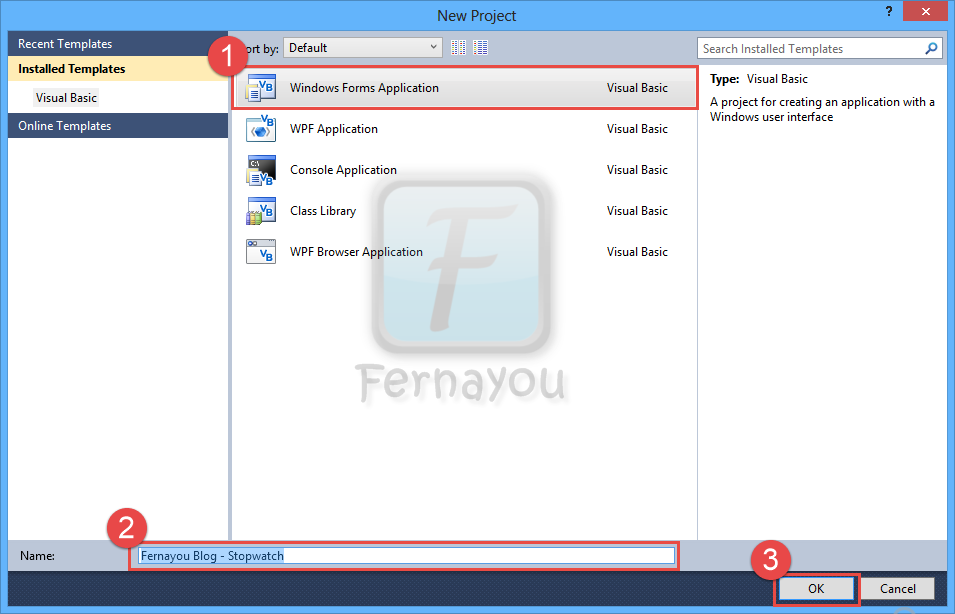
- Lalu, masukkan 1 Label, 1 Listbox, 4 Button, dan 1 Timer. Lalu atur sesuai kehendak, misalnya saya:

- Ubah beberapa Properties pada control, misalnya saya mengganti Properties seperti berikut:
Form: Text (menjadi "Fernayou Blog - Stopwatch")
Form Border Style (menjadi "FixedSingel")
Minimaze box (menjadi "False")
Maximaze box (manjadi "False")
Button 1, Button 2, Button 3, Button 4, Text-nya diubah menjadi, berturut-turut: "Mark", "Start", "Stop", dan "Reset". - Dan Label1: Text (menjadi "00:00:00:000")

- Saatnya coding. Sekarang klik "View Code" di Solution Explorer

- Lalu ketik kode berikut (anda dapat meng-copy-nya. Maksud dari code yang diberi warna akan saya jelaskan di akhir artikel.):
Private stopwatch As New Diagnostics.Stopwatch
Private Sub Button2_Click(ByVal sender As System.Object, ByVal e As System.EventArgs) Handles Button2.Click
Timer1.Start()
Me.stopwatch.Start()
Button4.Enabled = False
End Sub
Private Sub Timer1_Tick(ByVal sender As System.Object, ByVal e As System.EventArgs) Handles Timer1.Tick
Dim elapsed As TimeSpan = Me.stopwatch.Elapsed
Label1.Text = String.Format("{0:00}:{1:00}:{2:00}:{3:00}", _
Math.Floor(elapsed.TotalHours), _
elapsed.Minutes, elapsed.Seconds, _
elapsed.Milliseconds)
End Sub
Private Sub Button3_Click(ByVal sender As System.Object, ByVal e As System.EventArgs) Handles Button3.Click
Timer1.Stop()
Me.stopwatch.Stop()
Button4.Enabled = True
End Sub
Private Sub Button4_Click(ByVal sender As System.Object, ByVal e As System.EventArgs) Handles Button4.Click
Me.stopwatch.Reset()
Label1.Text = "00:00:00:000"
ListBox1.Items.Clear()
End Sub
Private Sub Button1_Click(ByVal sender As System.Object, ByVal e As System.EventArgs) Handles Button1.Click
ListBox1.Items.Add(ListBox1.Items.Count + 1 & ". " & Label1.Text)
End Sub
- Jika sudah anda dapat mencobanya, dengan mengklik gambar tanda panah hijau di toolstrip (atau dapat menekan F5 di keyboard)

- Hasil yang saya buat:
.png)
- Selesai! Anda telah berhasil membuat Stopwatch dengan VB 2010, jika ada error atau pertanyaan, tinggal tanya di kolom komentar.
- Hitam: kode ini di taruh di bawah kode Public Class Form1.
- Merah: Ini adalah kode untuk Button2/Button Start
- Oranye: Ini adalah kode untuk Timer1
- Hijau: Ini adalah kode untuk Button3/Button Stop
- Biru Tua: Ini adalah kode untuk Button4/Button Reset
- Ungu: Ini adalah kode untuk Button1/Button Mark
- Abu: Ini adalah kode induk.
---
Terima kasih telah berkunjung ke Fernayou Blog. Semoga artikel ini bermanfaat untuk anda. Kunjungi lagi ya... ^^
Catatan: Jika anda tidak dapat melihat screenshot yang Fernayou Blog berikan, anda dapat memperbesarnya dengan cara mengklik screenshot tersebut. Terima kasih.


Komentar
Private Sub Timer1_Tick(sender As Object, e As EventArgs) Handles Timer1.Tick
Dim elapsed As TimeSpan = Me.stopwatch.elapsed
Label1.Text = String.Format("{0:00}:{1:00}:{2:00}:{3:00}", Math.Floor(elapsed.TotalHours), elapsed.Minutes, elapsed.Seconds, elapsed.Milliseconds)
End Sub
yg penting diketik aja yg di screenshot paling bawah aja. bisa jalan tidak error kok